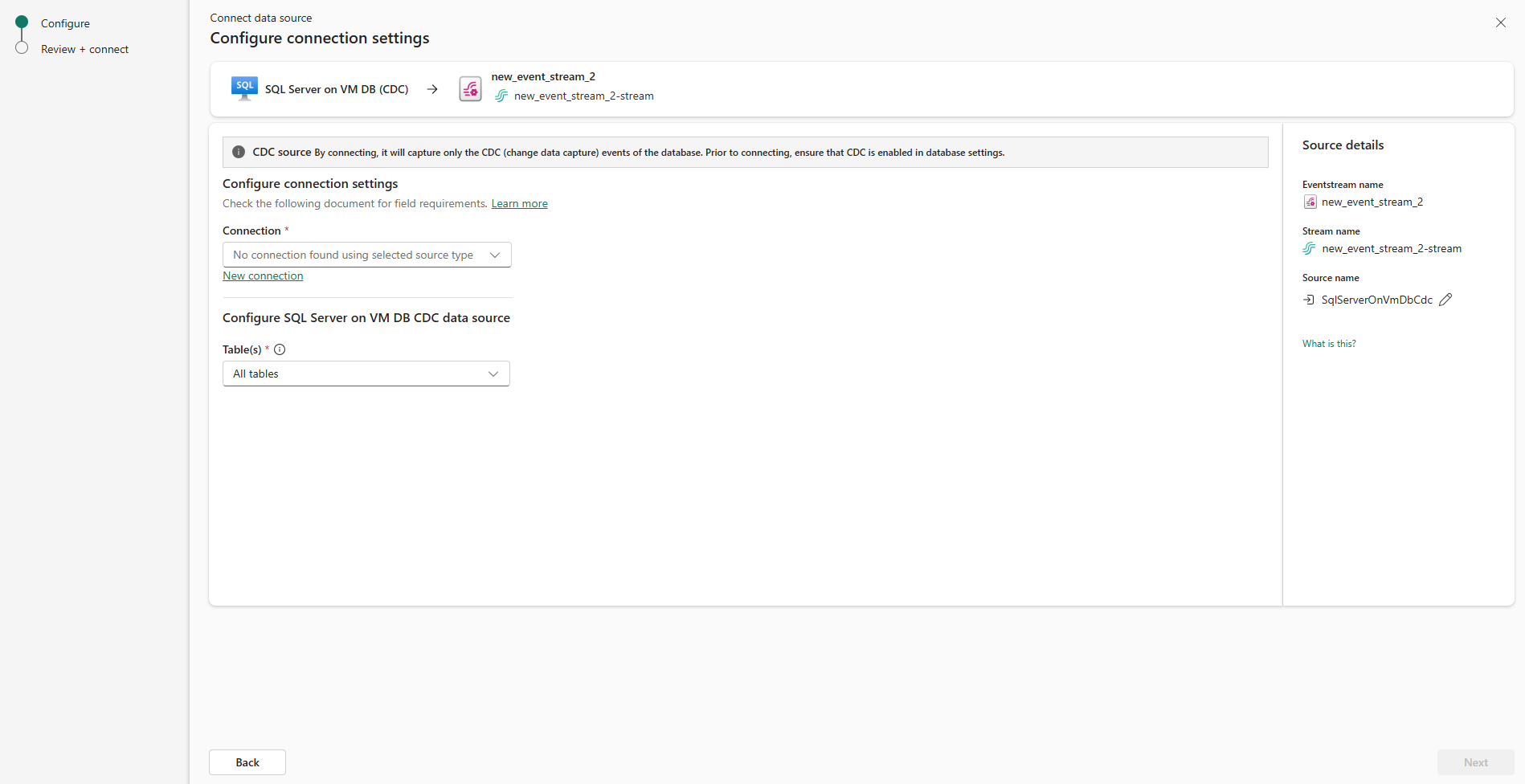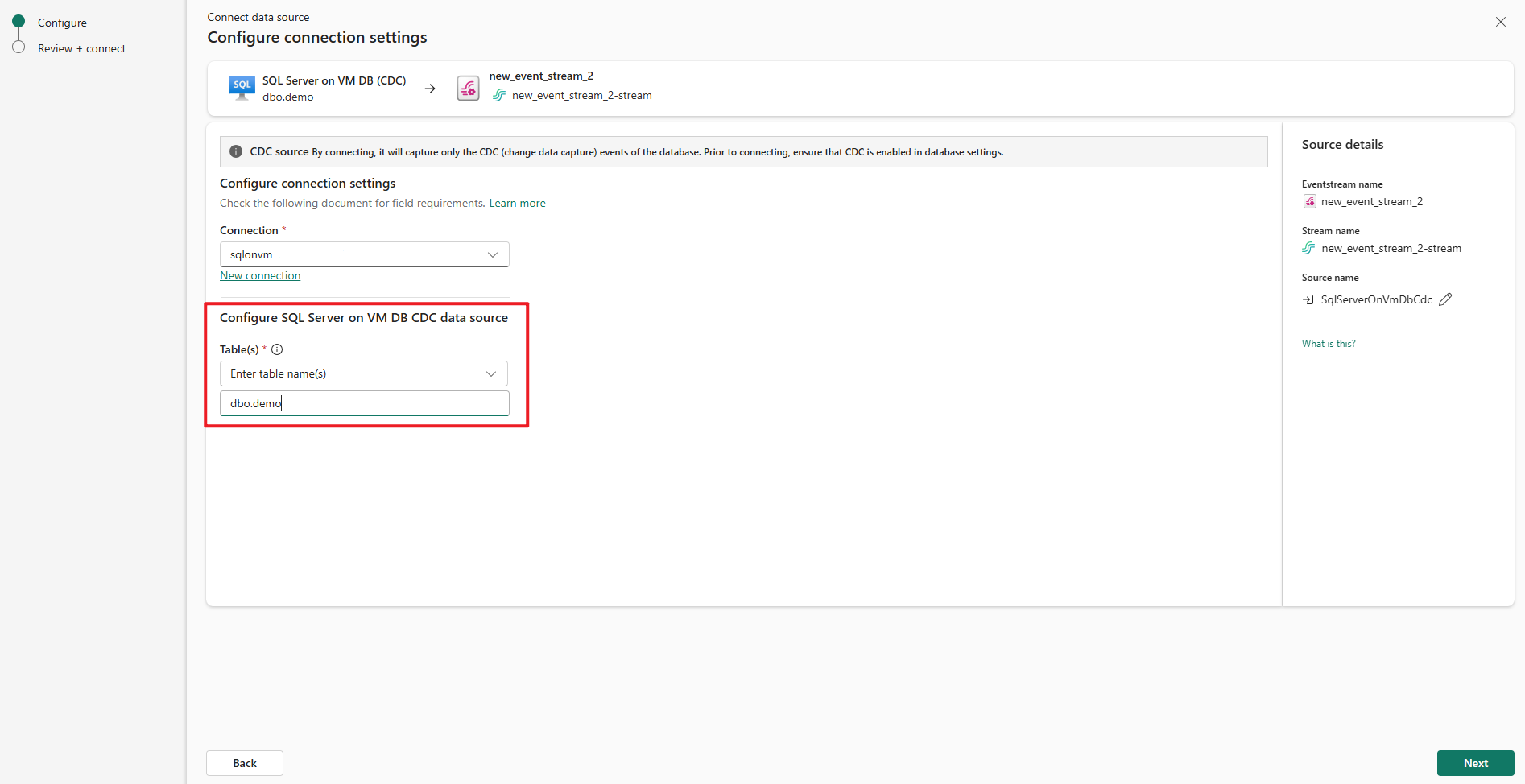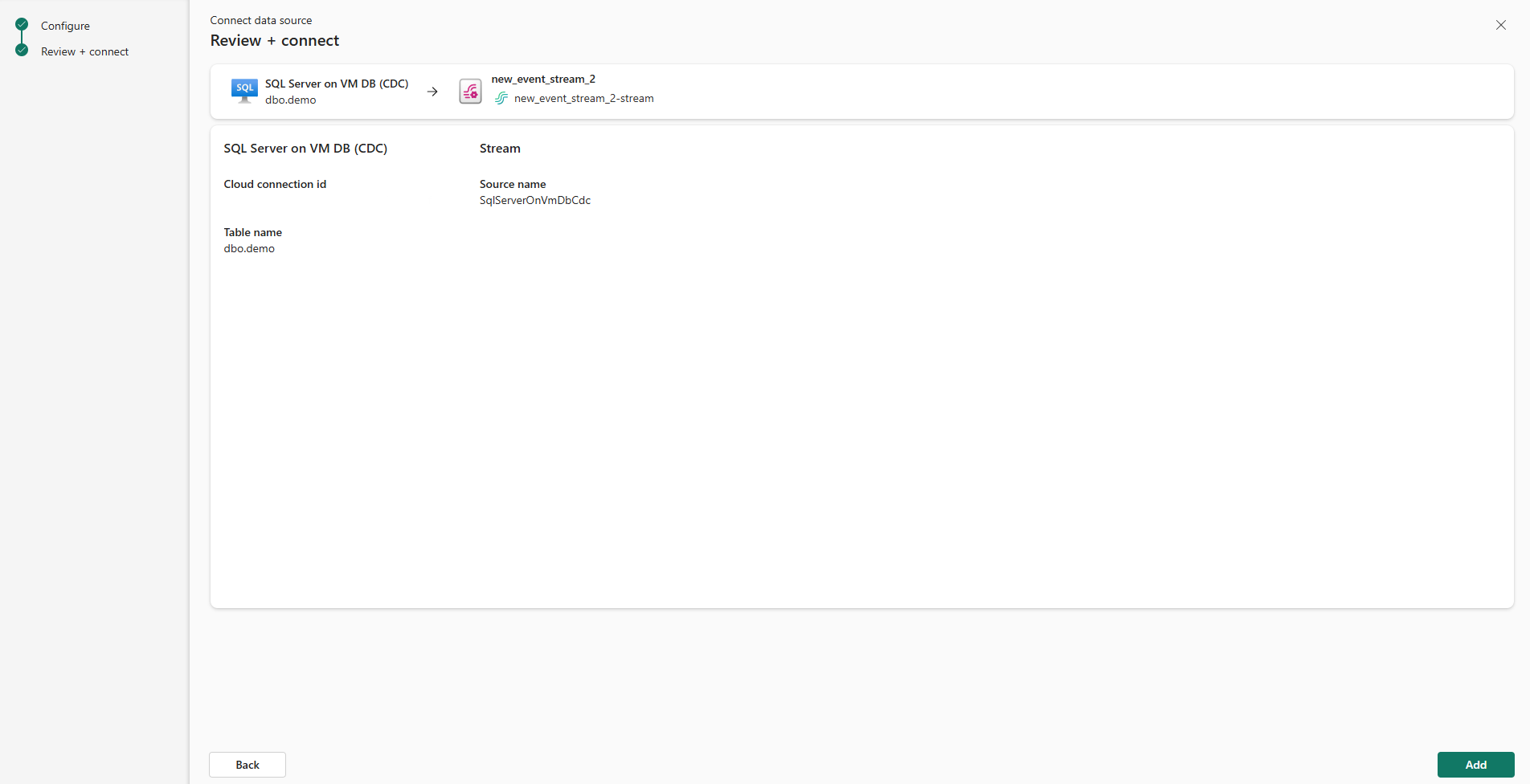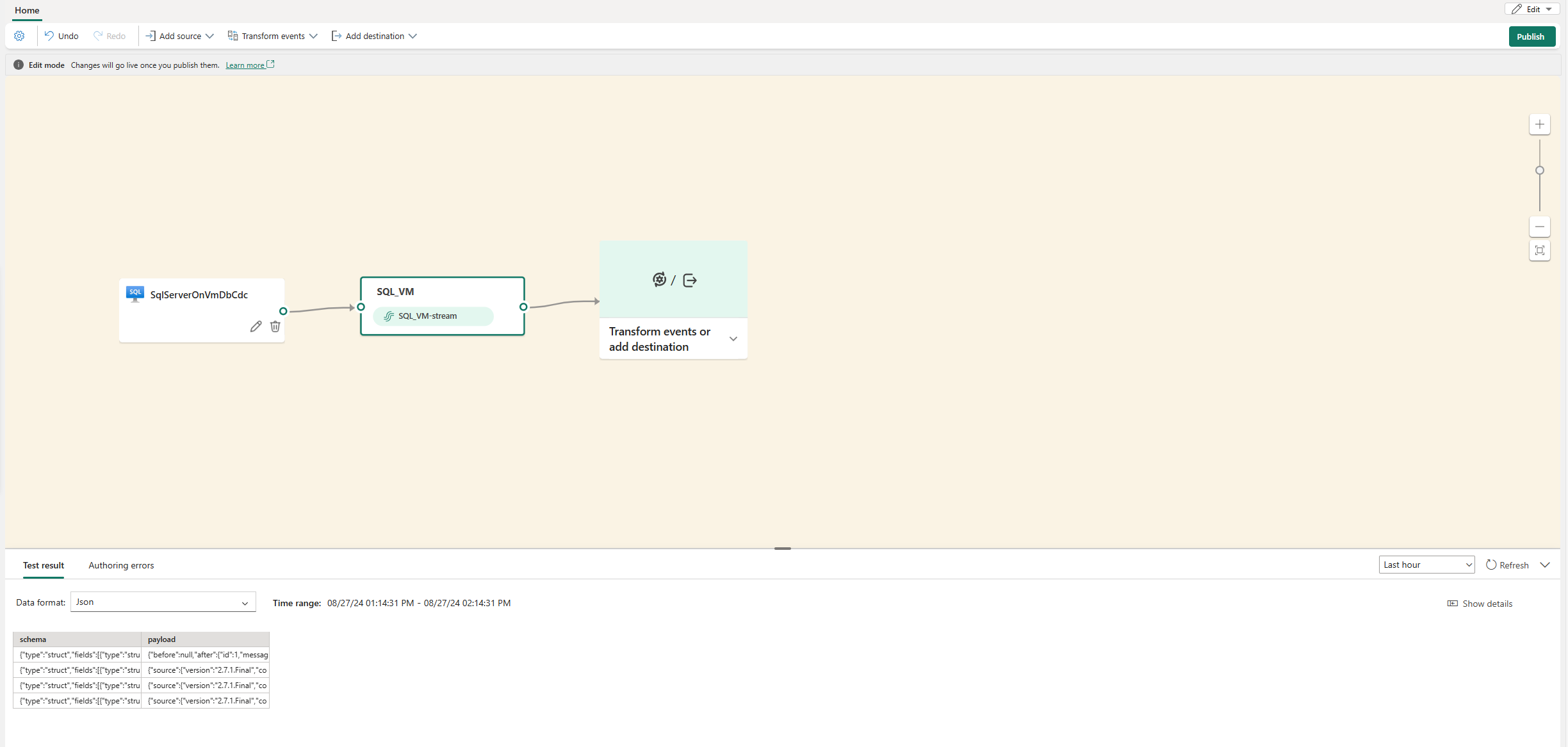Adicionar o SQL Server na origem do banco de dados (CDA) da VM a um Eventstream
Este artigo mostra como adicionar um SQL Server na origem da CDA do banco de dados da VM a um Eventstream.
O conector de origem do SQL Server na VM DB (CDC) para fluxos de eventos do Fabric permite capturar um instantâneo dos dados atuais em um banco de dados do SQL Server na VM. Em seguida, o conector monitora e registra quaisquer alterações futuras no nível de linha nos dados. Depois que essas alterações forem capturadas no Eventstream, você poderá processar esses dados em tempo real e enviá-los para vários destinos para processamento ou análise adicionais.
Observação
Não há suporte para esta origem nas seguintes regiões de capacidade do espaço de trabalho: Oeste dos EUA 3 e Oeste da Suíça.
Pré-requisitos
- Acesso a um espaço de trabalho no modo de licença de capacidade do Fabric (ou) no modo de licença de Avaliação com permissões de Colaborador ou superior.
- Um SQL Server em execução no banco de dados da VM.
- Seu SQL Server no banco de dados da VM deve ser configurado para permitir o acesso público.
- Habilite a CDA em seu SQL Server no banco de dados da VM executando o procedimento armazenado
sys.sp_cdc_enable_db. Para obter detalhes, confira Habilitar e desabilitar a captura de dados de alterações.
Observação
O número máximo de origens e destinos para um fluxo de eventos é 11.
Habilitar a CDA no SQL Server no banco de dados da VM
Habilite a CDA para o banco de dados.
EXEC sys.sp_cdc_enable_db;Habilite a CDA para uma tabela usando uma opção de função gating. Neste exemplo,
MyTableé o nome da tabela SQL.EXEC sys.sp_cdc_enable_table @source_schema = N'dbo', @source_name = N'MyTable', @role_name = NULL GODepois que a consulta for executada com êxito, você habilitou a CDA no SQL Server no banco de dados da VM.
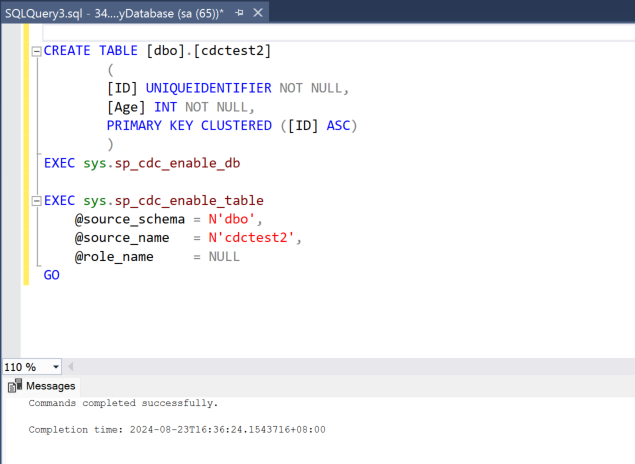
Adicionar o SQL Server no banco de dados da VM como uma origem
Na Inteligência em Tempo Real do Fabric, selecione Eventstream para criar um eventstream.
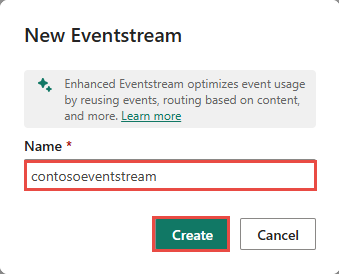
Na tela seguinte, selecione Adicionar origem externa.
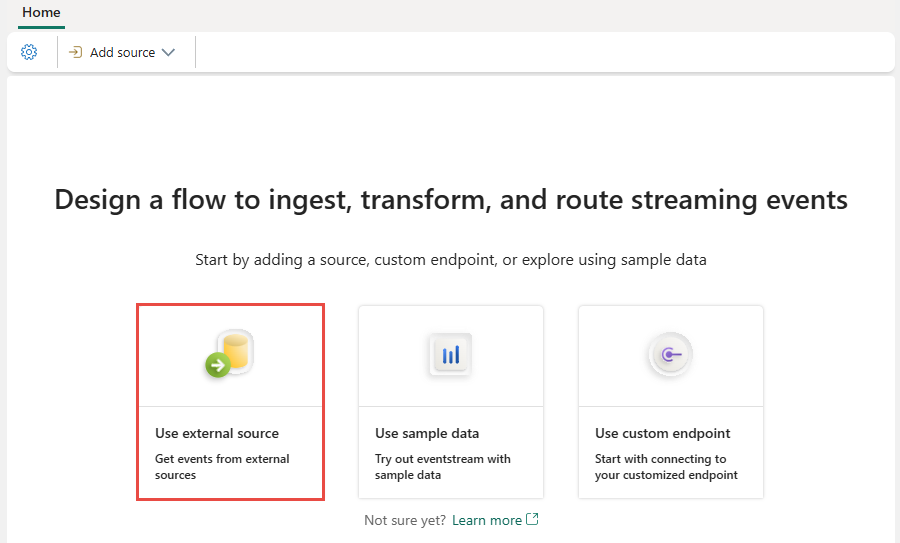
Configurar e conectar-se ao SQL Server no banco de dados da VM
Na página Conectar, selecione Nova conexão.
Na seção Configurações de conexão, insira os seguintes valores para o SQL Server na VM:
Servidor: insira o endereço IP ou o nome de domínio acessível publicamente da VM e adicione dois-pontos e a porta. Por exemplo, se o endereço IP for
xx.xxx.xxx.xxxe a porta for 1433, você deverá entrarxx.xxx.xxx.xxx:1433no campo Servidor. Se a porta não for especificada, o valor da porta padrão1433será usado.Banco de dados: insira o nome do banco de dados ao qual você deseja se conectar no SQL Server na VM.
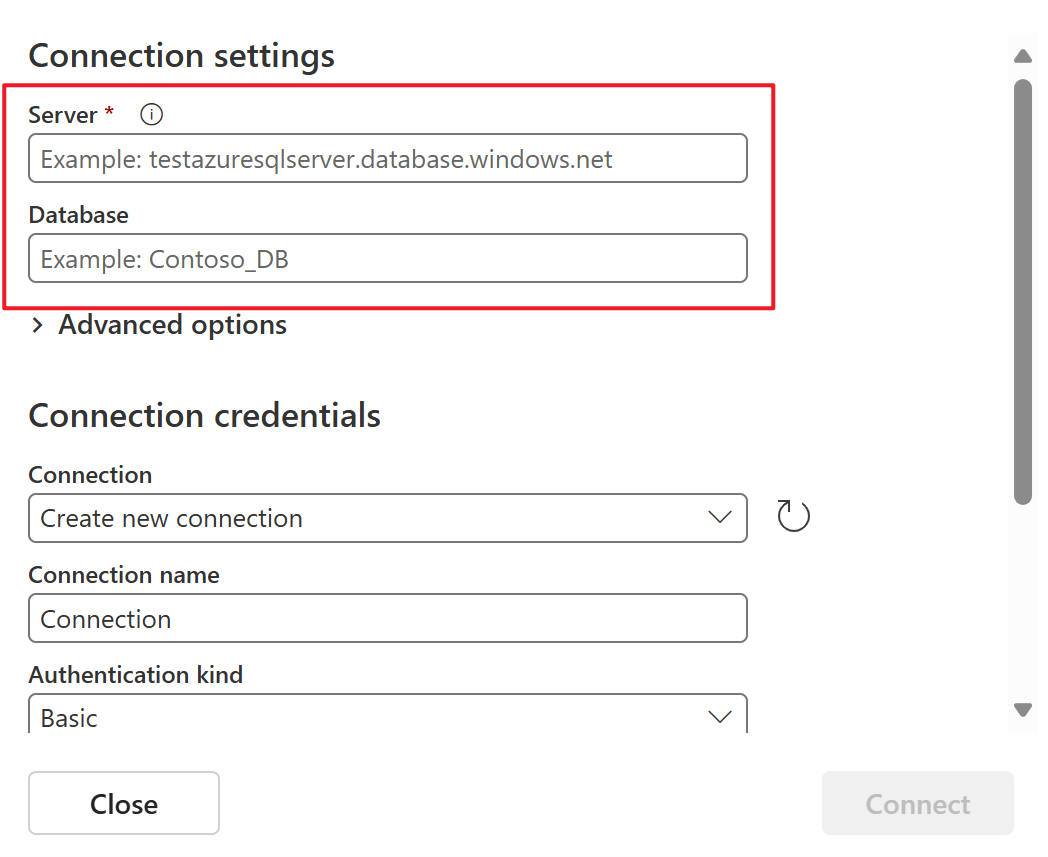
Role para baixo e, na seção Credenciais de conexão, siga as etapas a seguir.
Em Nome da conexão, insira um nome para a conexão.
Em Variante de autenticação, selecione Básico.
Observação
Atualmente, os fluxos de eventos do Fabric são compatíveis apenas com a autenticação Básica.
Insira nome de usuário e senha para o SQL Server na VM.
Observação
Não selecione a opção: use a conexão criptografada.
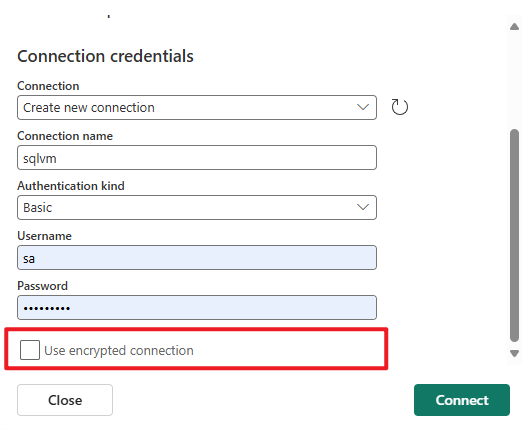
Na parte inferior da página, selecione Conectar.
Agora, na página Conectar, selecione Todas as tabelas ou insira os nomes de tabela separados por vírgulas, como:
dbo.table1, dbo.table2.Selecione Avançar.
Na tela Examinar e conectar, examine o resumo e selecione Conectar.
Exibir o Eventstream atualizado
É possível visualizar o SQL Server na origem da CDA do banco de dados da VM adicionada ao Eventstream no modo Editar.
Para implementar esse SQL Server recém-adicionado na origem da CDA do banco de dados da VM, selecione Publicar. Ao concluir essas etapas, o SQL Server no origem da CDA do banco de dados da VM estará disponível para visualização no modo de Exibição ao vivo.
Conteúdo relacionado
Outros conectores:
- Amazon Kinesis Data Streams
- Azure Cosmos DB
- Hubs de eventos do Azure
- Hub IoT do Azure
- Captura de dados de alterações (CDA) com o Banco de Dados SQL do Azure
- Kafka para Confluent
- Ponto de extremidade personalizado
- Pub/Sub do Google Cloud
- CDA do Banco de dados PostgreSQL
- Dados de amostra
- Eventos de Armazenamento de Blobs do Azure
- Evento de espaço de trabalho do Fabric